ClipGrabは、Ubuntu 20.04 /18.04およびその他のLinuxPCまたはラップトップ用の無料のYoutubeビデオダウンローダーであり、MPEG4、MP3、またはその他の形式でオンラインビデオを変換する機能も備えています。 Vimeo、Facebook、MyVideo、DailyMotion、Vimeo、MySpassなどのビデオをダウンロードするためのさまざまなWebサイトをサポートしています。
Linuxの他に、ClipGrabはWindowsおよびmacOS用にダウンロードすることもできます。ここでは、Ubuntu 20.04 LTSフォーカルフォッサにClipGrabをインストールする手順を示します。これは、Linux Mint、Debian、Elementary OSD、Zorin OS、MX Linux、CentOS、Fedora、Manjaroなどの19.04/18.04などの以前のUbuntuバージョンでも同じです。 OpenSUSEおよびその他の同様のLinuxディストリビューション。
Ubuntu 20.04LTSLinuxにClipgrabをインストールする
ステップ1: LinuxシステムでYoutubeやその他のオンラインビデオも変換したい場合は、システムにFFmpegライブラリをインストールする必要があります。そのためには、次のコマンドを使用します:
sudo apt install ffmpeg
ステップ2: Clipgrabの公式ウェブサイトを開きます。リンクはこちら 。 [すべてのダウンロードオプションを表示する]をクリックします 」をクリックしてから、「64ビットLinux用のバイナリ」をダウンロードします。 「。
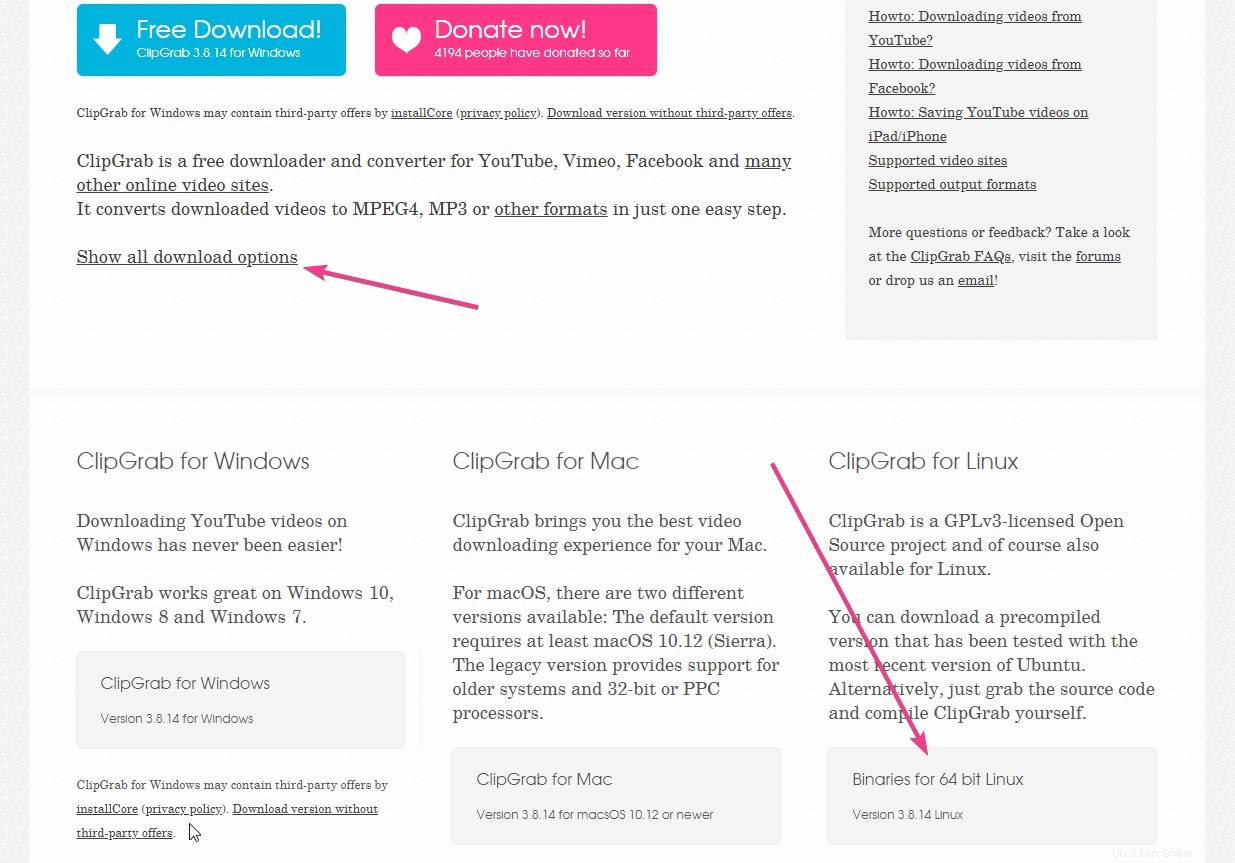
ステップ3: ファイルのダウンロードが完了したら、クリップグラブを右クリックします。 Youtubeダウンローダーアプリの画像とプロパティを選択します 。
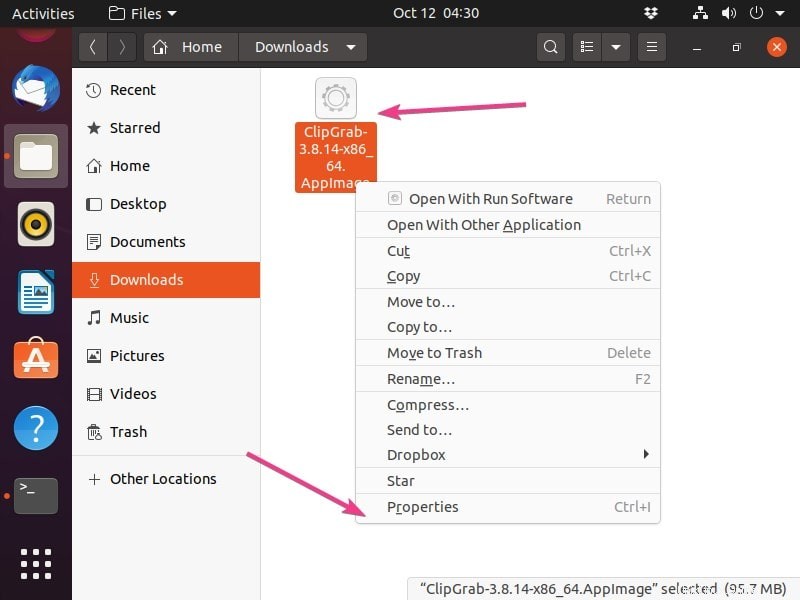
ステップ4: Clipgrabを実行するには、まず、Clipgrabを実行可能にする必要があります。そのためには、「ファイルをプログラムとして実行することを許可する」の前にあるチェックボックスをオンにします。 「。オプション。
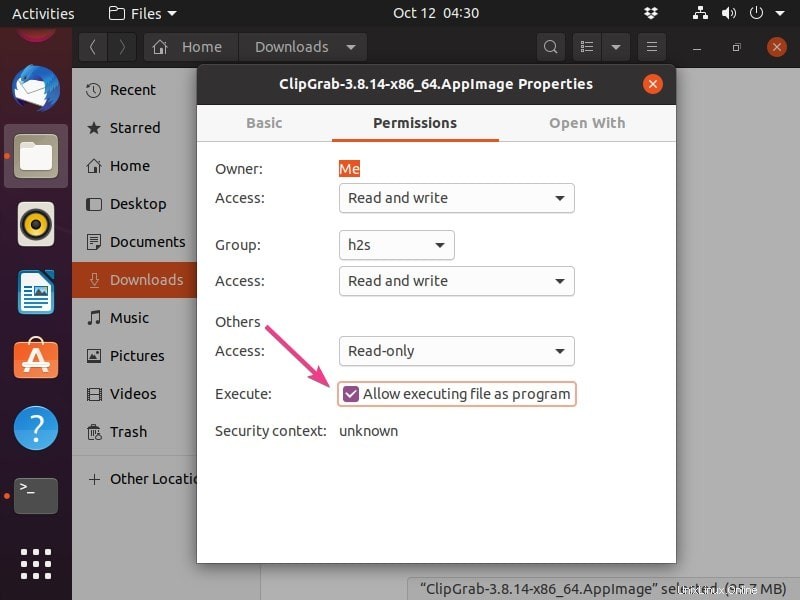
ステップ6: ここで、ClipGrabファイルをダブルクリックすると、このYoutubeダウンローダーが開きます。その後、ダウンロードを選択します タブを押してURLを貼り付けます Linuxシステムにダウンロードするオンラインビデオの[このクリップを取得]をクリックします。 !」。
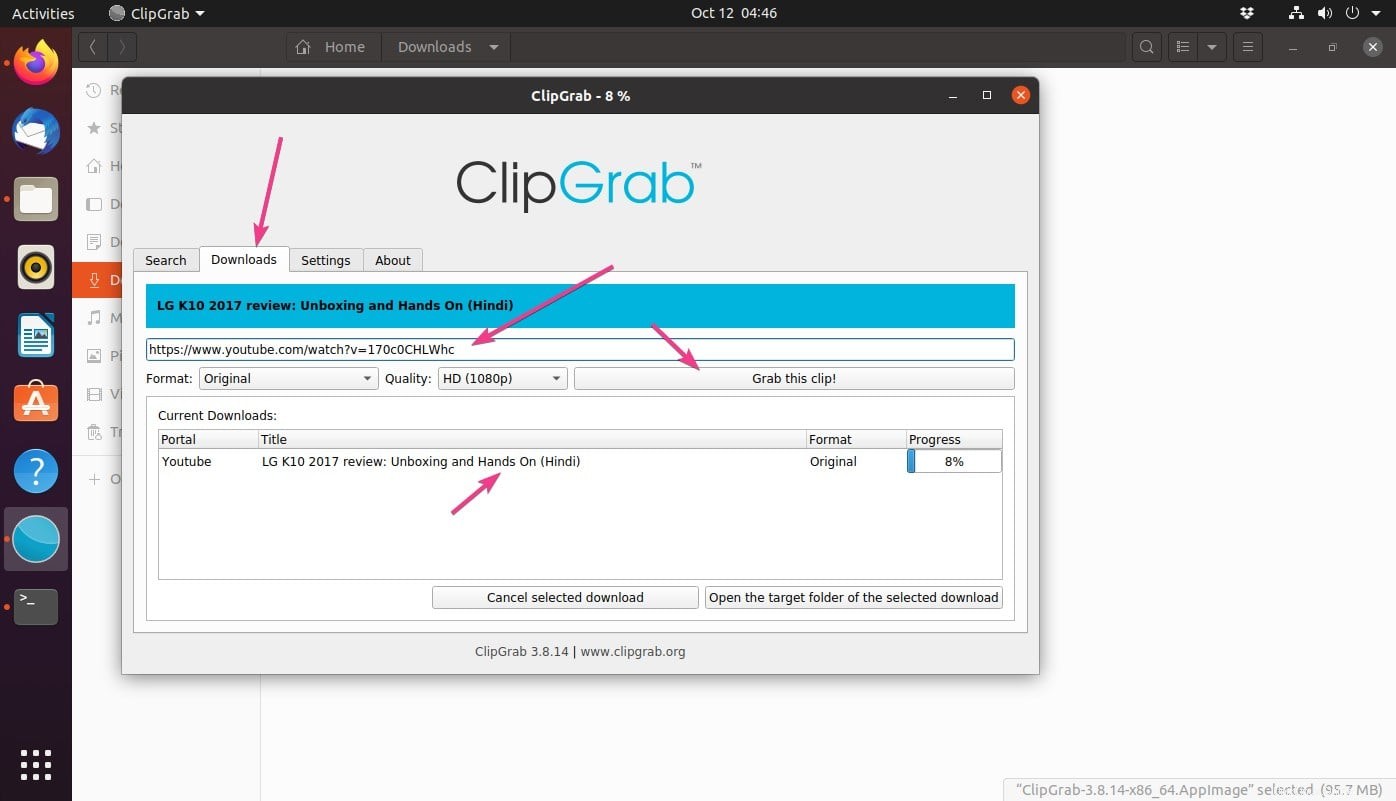
Cligrabデスクトップとアプリケーションランチャーのショートカットを作成する(オプション)
デフォルトでは、ファイルはダウンロードにあります ブラウザから取得したため、フォルダ。ただし、誤って削除してしまう可能性があるため、安全な場所に移動しましょう。
cd Downloads sudo mv ClipGrab-*-x86_64.AppImage /opt/clipgrab.AppImage #Download logo wget https://www.how2shout.com/linux/wp-content/uploads/2021/06/clipgrab.png sudo cp clipgrab.png /opt/
このYoutubeダウンローダーのデスクトップショートカットを作成しましょう LinuxMintで簡単にアクセスできるようにします。
nano ~/Desktop/Clipgrab.desktop
以下のテキストのブロック全体をコピーして、ファイルに貼り付けます。
Desktop [Entry] Version=1.0 Type=Application Name=ClipGrab Comment=Download and convert videos from various portals (e.g. YouTube) Exec=/opt/clipgrab.AppImage Icon=/opt/clipgrab.png Categories=Application;Network Terminal=false
保存 g- Ctrl + Xを押してファイル 、「 Y」と入力します 、次に Enterを押します キー。
また、コピー アプリケーションへのショートカット ランチャーからアクセスできるように、フォルダー。
sudo cp ~/Desktop/Clipgrab.desktop /usr/share/applications
今 、アプリケーションランチャーにも表示されます。そうでない場合は、システムを1回再起動します。